VOBファイル圧縮ソフトの究極のガイド
VOBファイル圧縮ソフトは、DVDビデオ構造に一般的に見られるVOBファイルのサイズを効率的に管理し、削減するための重要なツールです。これらの圧縮ソフトは、様々なアルゴリズムを使用してファイルサイズを最小限に抑えながら、ビデオとオーディオの品質を保持します。これにより、保存や配布に最適です。
この記事では、この分野の専門家によって推奨されるトップ5のツールを探ります。このガイドは、主要なVOBファイル圧縮ソフトの機能、特徴、パフォーマンスについての貴重な洞察を提供し、ユーザーが特定のニーズに合わせた意思決定を行うのに役立ちます。コンテンツクリエーター、ビデオ愛好家、業界プロフェッショナルであるあなたに、VOBファイル圧縮ワークフローを効果的に最適化するための知識を提供します。
第1部. VOBファイル圧縮ソフトとは
VOBファイル圧縮ソフトは、DVDビデオ構造に一般的に見られるVOB(Video Object)ファイルのサイズを削減するために設計されたソフトウェアツールです。大容量のVOBファイルはディスクスペースをすばやく消費し、配布上の課題を提起するため、保存や共有目的のためにVOBファイルを圧縮することが重要です。VOBファイル圧縮ソフトを使用することで、ユーザーはビデオとオーディオの品質を保持しながら、ファイルサイズを大幅に削減できます。
VOBファイル圧縮ソフトを使用する利点:
- ファイルサイズを劇的に削減し、追加のコンテンツやアプリケーションのためのディスクスペースを最大化します。
- アップロードとダウンロードの時間を最小限に抑え、インターネットやローカルネットワークを介したVOBファイルの共有を迅速にします。
- 大容量のVOBファイルをメール、クラウドストレージ、またはポータブルメディアを介して簡単に共有できるようにし、ビデオコンテンツの配布を容易にします。
- バッファリングと遅延を減らし、視聴者にシームレスな再生を保証することで、ストリーミング体験を最適化します。
- 帯域幅の消費とストレージ要件を削減し、ビジネスおよびコンテンツクリエーターのホスティングおよびデータ転送コストを削減します。
第2部. 最高のVOBファイル圧縮ソフト
1. HitPaw Video Converter
HitPaw Video Converterは、精度と速度でビデオファイルを簡単に変換するための多機能ツールです。使いやすいインターフェースと高度な機能を備えたHitPaw Video Converterは、VOBファイルを含む様々な形式の変換プロセスを簡素化します。無料ダウンロードのVOBファイル圧縮ソフトでVOBファイルのシームレスな変換と圧縮を体験し、今日からHitPawでビデオ編集の旅を強化しましょう。
特徴:
- 写真とビデオの幅広い範囲のフォーマットをシームレスに変換。
- 1万以上のサイトから簡単にビデオをダウンロード。
- 人気プラットフォームから簡単に音楽を抽出。
- トリミング、クロップ、フィルターの追加、字幕の追加、透かしの追加など、プロフェッショナルグレードのツールでビデオを編集。
- 画像圧縮、スクリーン録画、2Dから3Dへの変換など、さまざまな人気ツールにアクセス。
- HitPaw Video Converterであらゆるビデオ処理のニーズに対応するワンストップソリューションをお楽しみください。
手順:
ステップ1. 「ビデオ」タブで、「ビデオを追加」をクリックしてプログラムにビデオを追加します。ペンアイコンをクリックすることで、ビデオタイトルの名前を変更できます。

ステップ2. ファイル上の歯車アイコンをクリックすると、そのファイルに適した圧縮レベルと品質を選択できます。フォーマットリストでは「オリジナル」と「MP4」のオプションがあります。「プレビュー」ボタンをクリックすると、圧縮効果をプレビューできます。
「確認」ボタンをクリックして設定を保存します。

左下から圧縮レベルを選択すると、リスト内のすべてのファイルに適用されます。推奨される圧縮レベルは中程度です。ファイルリストで圧縮前後のビデオのサイズを確認できます。

ステップ3. 「圧縮」ボタンをクリックして対象ファイルを圧縮するか、「すべて圧縮」ボタンをクリックしてすべてのファイルを一度に圧縮します。

圧縮が完了すると、出力フォルダーで圧縮されたビデオにアクセスできます。
2. FreeFileConvert
FreeFileConvertは、幅広いファイル変換サービスを提供する多機能オンラインプラットフォームです。使いやすいインターフェースで、ユーザーは文書、画像、ビデオなど様々なファイル形式の変換を容易に行えます。PDFを編集可能なWordドキュメントに変換したり、MP4ビデオをMP3オーディオファイルに変換したりするなど、FreeFileConvertはプロセスを簡素化します。その効率性とアクセシビリティにより、個人や企業にとってファイル変換の作業を簡単かつ確実にするための主要な解決策となっています。
特徴
- 文書、画像、ビデオなど様々なファイルタイプをサポート。
- 簡単なナビゲーションと操作のためのユーザーフレンドリーなプラットフォーム。
- 変換用の多様なファイル形式を対応。
- 迅速かつ信頼性のある変換プロセスを確保。
- ユーザーに無料で包括的な変換ツールを提供。
手順
1.「ビデオを選択」ボタンをクリックしてビデオファイルを選択します。
2.デフォルトのオプション(素晴らしい仕事をしてくれます!)をそのままにするか、高度なオプションを指定します
3.「ビデオを圧縮」ボタンをクリックして圧縮を開始します。
4.ステータスが「完了」と変わったら、「ビデオをダウンロード」ボタンをクリックします。
MP4、AVI、MKV、またはその他のビデオファイルを圧縮する世界最高のビデオ圧縮ソフト。デフォルトオプションを使用してビデオサイズを40%圧縮するか、カスタムサイズを選択してください。
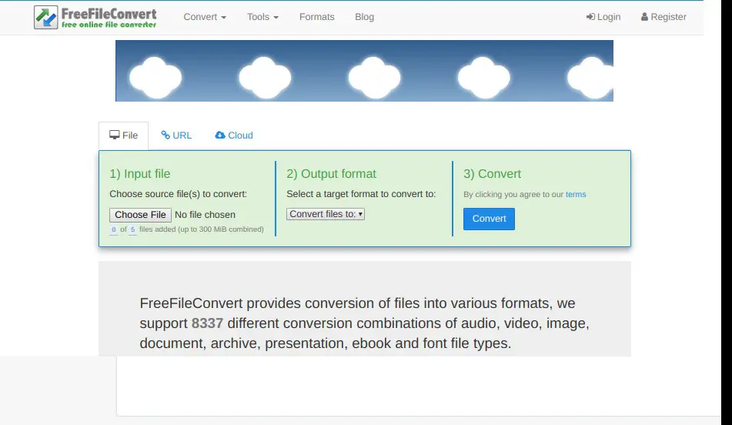
3. VLCメディアプレーヤー
VLCメディアプレーヤーは、品質を損なうことなくビデオファイルを圧縮するためのシームレスなソリューションを提供する著名なマルチメディアソフトウェアです。直感的なインターフェースと幅広いフォーマットサポートを誇るVLCは、すべてのレベルのユーザーにとって圧縮プロセスを簡素化します。カスタマイズ可能な設定、バッチ処理機能、プリセットプロファイルは多様な圧縮ニーズに対応します。オープンソースで無料のツールとして、効率的なビデオ圧縮ソリューションを求める個人や組織にとって費用対効果の高い選択肢として立ちます。
特徴
- VLCは幅広いオーディオとビデオ形式をサポートし、事実上あらゆるファイルタイプとの互換性を保証します。
- 使いやすいインターフェースを備え、すべてのスキルレベルのユーザーにとってナビゲーションとアクセスを簡素化します。
- ユーザーは、ファイルサイズの削減または視覚的品質の保存を優先するために、圧縮設定を細かく調整することができます。
- VLCは、複数のビデオファイルを同時に圧縮することで、大量のコンテンツを扱うためのワークフローを合理化します。
- オープンソースソフトウェアとして、VLCはすべてのユーザーに無料で提供され、ビデオ圧縮ニーズに対する費用対効果の高いソリューションです。
手順
1.「メディア」->「変換 / 保存」をクリックするか、「Ctrl + R」のキーボードショートカットを使って小さなコントロールを表示させます。
2.ファイルリストにソース(4K/HD)ビデオを追加します。
3.「変換 / 保存」ボタンをクリックして進みます。
4.HD(720p)、SD(480p)などのプロファイルを選択し、ファイルサイズが小さいものを選びます。
5.出力先フォルダーで出力を名前変更し、「スタート」をクリックしてVLCでビデオの圧縮を開始します。
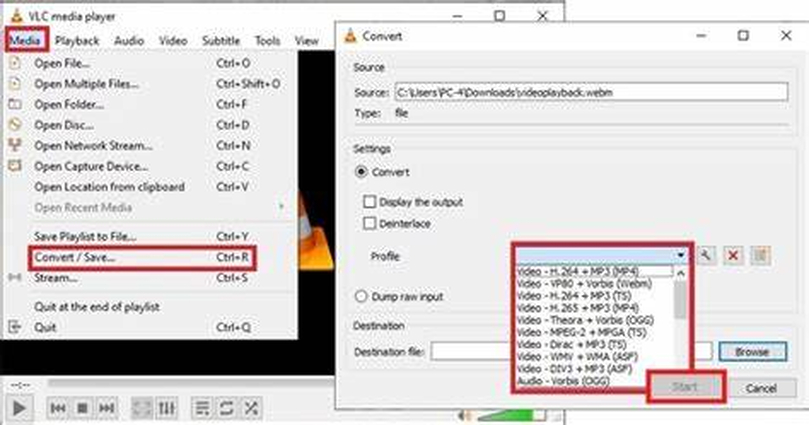
4. Clipchamp
Clipchampは、使いやすい最先端のビデオ圧縮ツールです。Clipchampを使用すると、ビデオをシームレスかつ遅延なく圧縮することができます。AVI、MP4、MOVなど様々なファイル形式の圧縮に対応しています。大容量のビデオファイルを扱う場合や、共有用にビデオを最適化する必要がある場合に、Clipchampがお手伝いします。
特徴
- Clipchampは、複数のビデオファイルを同時に圧縮できる機能を提供し、時間と労力を節約します。
- 解像度、ビットレート、形式などの圧縮設定を調整し、特定のニーズに合わせることができます。
- Clipchampはプレビューオプションを提供し、ビデオ全体に適用する前に圧縮効果を視覚化できます。
- クラウドストレージサービスとのシームレスな統合を提供し、クラウドアカウントから直接ビデオを圧縮することができます。
- ファイルサイズを削減しながらも、高度な圧縮アルゴリズムにより高いビデオ品質を維持します。
手順
1.Clipchampにサインインするか、アカウントを作成します
2.ビデオファイルをClipchampプラットフォームにアップロードします。
3.解像度、ビットレート、形式などの圧縮設定を選択します
4.圧縮プロセスを開始します。
5.圧縮が完了したら、圧縮されたビデオをダウンロードします。
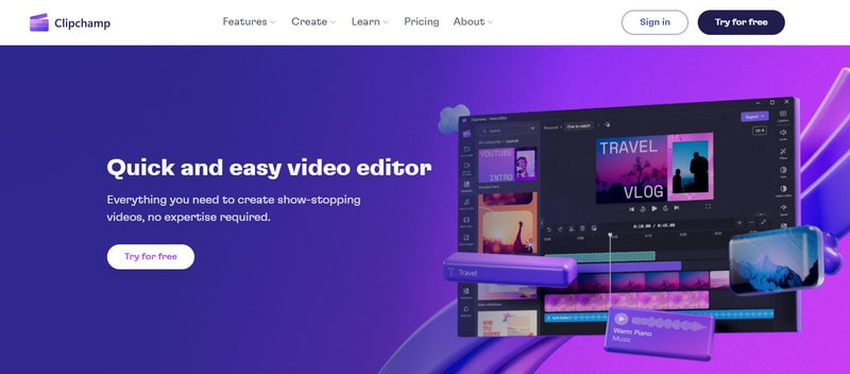
5. MiroVideoConverterr
MiroVideoConverterは、さまざまな形式にビデオを変換するための使いやすいが強力なツールをユーザーに提供する多目的なビデオ変換ソフトウェアです。特定のデバイスでの再生のためにビデオを準備する必要がある場合でも、オンライン共有のために最適化する場合でも、MiroVideoConverterはユーザーフレンドリーなソリューションを提供します。
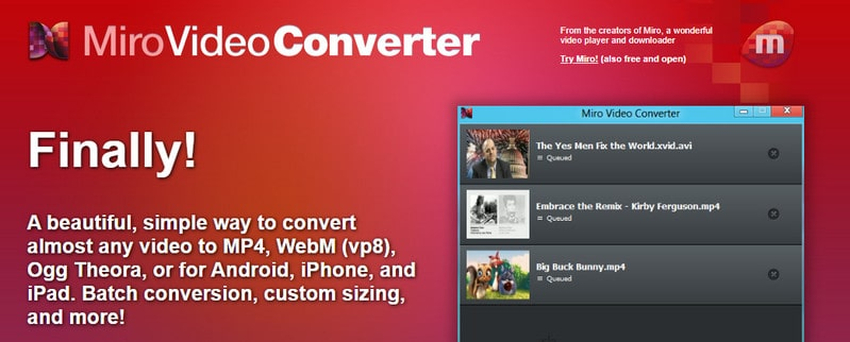
特徴:
- ほぼあらゆるビデオをダウンロードして再生。
- 任意のビデオを変換。
- Android&Kindle Fire用に変換および同期。
- 現在の音楽ライブラリで作業。
手順
1.ビデオファイルをアップロードします。
2.圧縮設定(形式、解像度、ビットレート)を選択します。
3.圧縮を開始し、圧縮されたビデオをダウンロードします。
第5部. VOBファイル圧縮ソフトに関するよくある質問
Q1. VOBファイルが大きいのはなぜですか?
A1. VOB(Video Object)ファイルは、高品質のビデオとオーディオコンテンツを含むため、通常は大きいサイズになります。これらのファイルには、圧縮されていないか最小限に圧縮されたデータが含まれることが多く、その結果、ファイルサイズが大きくなります。さらに、VOBファイルは通常、メニューや追加機能を含むDVDビデオ全体を格納しており、それがサイズの増大に寄与しています。その構造とエンコード基準はビデオ品質の維持を優先するため、MP4やMKVなどよりも圧縮されたフォーマットに比べてファイルサイズが大きくなります。
Q2. VOBはMP4よりも良いですか?
A2. VOBとMP4のどちらが優れているかは、具体的なニーズに依存します。VOBファイルは高品質のビデオとオーディオを維持しますが、圧縮が少ないためサイズが大きくなりがちです。これらはDVDやディスクベースのメディアに適しています。一方、MP4は良好な品質を維持しながら優れた圧縮を提供し、オンライン共有やストリーミングに理想的です。MP4の汎用性と小さなファイルサイズは、デジタル配布にはより便利であり、VOBはDVDコンテンツの標準的な選択肢として残ります。
まとめ
VOBファイルを効率的に圧縮するためには、適切なツールを活用することが重要です。当社の究極のガイドでは、専門家によって推奨される上位5つのVOBファイル圧縮ソフトを強調し、あなたのニーズに合った包括的な洞察を提供しました。
これらの中で、HitPaw Video Converter は、使いやすいインターフェース、強力な機能、信頼性で際立っています。品質を維持しながらVOBファイルを効果的に圧縮する能力を持つHitPaw Video Converterは、利便性と効率性を求めるユーザーにとって理想的な選択肢です。手間のかからない体験と最適な結果を得るために、VOBファイル圧縮のニーズに対してHitPaw Video Converterを強くお勧めします。VOBファイル圧縮ソフトの無料ダウンロードのために今すぐ探索してみましょう。







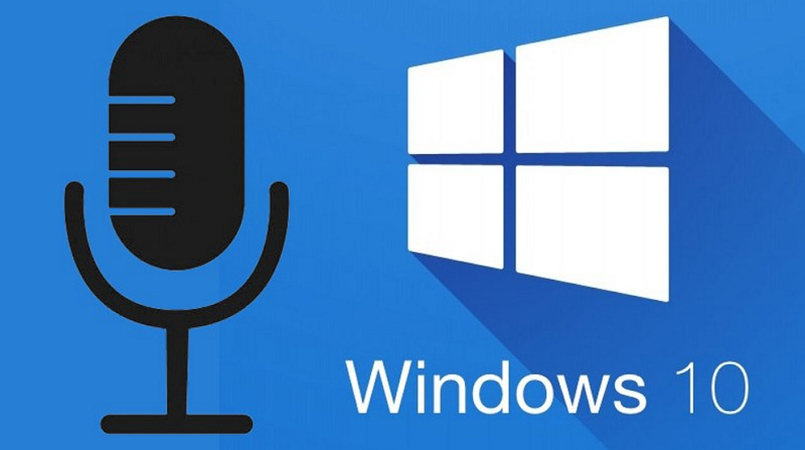



ホーム > Video Converter > VOBファイル圧縮ソフトの究極のガイド
「評価」をお選びください:
松井祐介
編集長
フリーランスとして5年以上働いています。新しいことや最新の知識を見つけたときは、いつも感動します。人生は無限だと思いますが、私はその無限を知りません。
すべての記事を表示コメントを書く
製品また記事に関するコメントを書きましょう。